- 安卓下载 相关标签
类型:键盘鼠标
语言:简体中文
更新: 2021-04-04 23:22:01
大小:8.1 GB
平台:Win All
- 1[键盘鼠标]笔记本键盘测试软件下载 Keyboard Test Utility V1.0 纯净版
- 2[键盘鼠标]capslock ninja(mac键盘布局软件) v1.3 绿色版
- 3[键盘鼠标]罗技g502鼠标驱动官方下载 v9.02.65 最新版
- 4[键盘鼠标]小贝鼠标连点器下载 v2.2 最新版
- 5[键盘鼠标]KeyboardTools(键盘按键魔改工具) v1.0 中文版
- 6[键盘鼠标]KeyCastOW(键盘可视化工具)绿色汉化版
- 7[键盘鼠标]飞哥热键(FlyHotKey)中文绿色版
- 8[键盘鼠标]FlyQuick(标快速关闭窗口)中文版
- 9[键盘鼠标]键盘音效(FlyKeys)绿色版
- 10[键盘鼠标]超凡鼠标连点器 绿色版 1.0
synergy官方版是一非常实用的键鼠共享软件,软件功能十分强大,通过它你可以实现一个鼠标与键盘控制多个电脑,并且无视任何操作系统和驱动支持,让你一套键盘、鼠标就可以操作多台电脑。synergy中文版操作十分简单,不需要额外的切换装置的帮忙,就能够方便地完成许多工作,让你的办公效率事半功倍。
synergy软件必须要仔细设置主从关系的切换设定,如此才能够顺利地透过鼠标光标的移动来切换目前所使用的计算机,不至于因为鼠标光标一移到新计算机,就无法切换为原计算机的窘境。
synergy官方版软件特色
1、synergy中文版使用一套鼠标键盘来控制多台电脑
2、Synergy支持多平台(Windows,Mac和Linux)
3、共享剪切板(支持文字和图片)
4、Synergy只需要局域网连接,无需任何更多的硬件
5、加密功能能更好的保护您的主要信息(比如密码)
6、拖拽文件来实现文件在多个电脑之间的传输(现只支持Windows和Mac)
7、开源,免费;学习开发多平台应用软件
8、Synergy提高工作效率,尤其是在工作需要同时操作多台电脑的情况下
9、Synergy可利用老式笔记本电脑,处理一些轻操作量的工作(比如聊QQ)
10、游戏多开(比如魔兽世界);Synergy节省桌面空间。
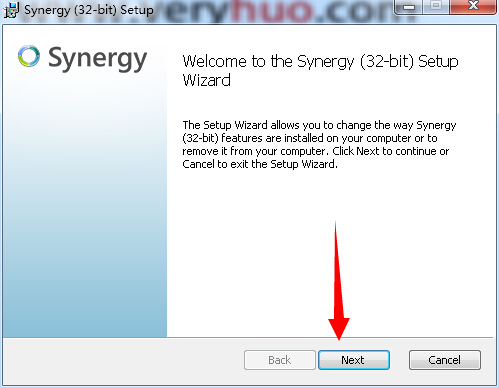
synergy官方版常见问题
1.Synergy怎么完全卸载?
windows系统
windows系统在卸载后需要删除注册列表:HKEY_CURRENT_USERSoftwareSynergy直接删除。
linux系统
我使用的ubuntu16.04,其他的没有测试,应该是一样的,在sudoapt-getremovesynergy之后删除~/.config/Synergy/Synergy.conf文件。
2.synergy无法连接该如何做?
synergy无法连接有很多种情况。如server/client端的配置。接下来以该问题举例说明:原先是可以连的,突然显示不可链接。
配置方面都没有什么问题。
因为我这边是在Linux这边做server,Windows做client。
检查了一下Windows下的Synergy服务,不知道怎么被关了。
重新启动一下服务就可以了。
synergy官方版使用教程
一、服务器端
1、服务器端是windows系统
打开synergy,选上”sharethiscomputer’skeyboardandmouse(server)”,然后点击configure设置一些东西,来告诉synergy中文版,你有几台电脑,各台电脑叫什么名字,各是什么ip地址,各台电脑之间是什么位置关系,电脑A是在电脑B左边呢还是上面呢?这些都是要实现上面提到的功能所必须的信息。具体设置如下:
第一步:
在Screens里面点击“+”按钮,在弹出的对话框中的ScreenName后面填写左边这台电脑的名字,然后点“OK”。类似再添加右边这台电脑。
第二步:
点击下面的“newlink”,在下面选择the“left”of你右边电脑的名字goesto你左边电脑的名字,然后点击下面的“+”以添加一个位置信息。以这个方法再添加一条:the”right“of你左边电脑的名字goesto你右边电脑的名字。这样,人家synergy就知道了,电脑1在电脑2左边,电脑2在电脑1右边,他们是连在一起的,中间没有其他电脑了,如果少了一条位置信息,会出现鼠标能从右边电脑进入左边电脑但不能从左边电脑进入右边电脑的情况。
第三步:
点击“OK”离开配置界面。再点击AutoStart,在弹出来的对话框中点击WhenComputerStart里面的按钮,按Close退出。
第四步:
按Start开启服务器端的synergy服务,等待客户端来连接。
2、服务器端是Linux系统Linux服务器端的配置有点复杂,要自己写一个配置文件synergy.conf,用于告诉synergy有哪些主机,各个主机的位置关系等信息。并且如果要实现自动运行synergy,要修改三个文件,这三个文件在不同的发行版位置不同,名字大致差不多,比如:Ubuntu中,这三个文件是:
/etc/gdm/Init/Default:登陆界面出现以前,系统加载的程序,我们要在这个文件里添加运行synergy的命令。
/etc/gdm/PostLogin/Default.sample:定义了登录过程中要做的事情,这里我们要暂时关闭synergy服务。
/etc/gdm/PreSession/Default:定义了登录后加载的程序,这里我们要重新开启synergy服务。
Fedora一般是在/etc/X11/gdm
第一步,在当前用户目录下新建一个文件命名为:synergy.conf。打开,参考下面的例子,根据实际情况修改一下写入synergy.conf。
synergy
其中:wisper-desktop是右边电脑也即服务器端电脑的名字,wisper2-desktop是左边电脑的名字,如果你使用双系统,最好将两个系统的电脑名字都修改成一样。
第二步,修改/etc/gdm/Init/Default和/etc/gdm/PreSession/Default在它们的最前面添加下面这三行:
synergy
第三步,在/etc/gdm/PostLogin/Default.sample中添加下面2行
synergy
第四步,重启。
二、客户端
1、客户端是windows
系统很简单,打开synergy,选上“UseanotherComputer‘keyboardandmouse(Client)”,接下来的操作同服务器端的第三步第四部。
客户端是Linux系统
Linux下配置稍微复杂点,如果你已经配置好服务器端,你可以使用/usr/bin/synergyc–daemon服务器端的IP来使用,如果要实现出现登陆界面开始就自动启动这个功能,请参考服务器端的配置,只需将
(1)Init/default,以及PreSession/default里面的/usr/bin/synergys–configsynergy.conf修改为/usr/bin/synergyc–daemon服务器端的IP,/usr/bin/killallsynergys修改为/usr/bin/killallsynergyc
(2)/usr/bin/killallsynergys修改为/usr/bin/killallsynergyc
三、Synergy配置
用Windows7作为服务器来控制Mac客户端。服务器位于桌子中央,客户端在服务器的右侧
1、下载并安装Synergy到作为操控方的电脑
2、首先配置服务器。选中确认为服务器
3、点击配置服务器
4、从右上角拖拽电脑图标到已有电脑图标的右侧
5、双击之前拖拽的电脑图标,在屏幕名称一栏输入客户端的名称。这个地方你可以现在就输入一个名字,比如ws4,然后在配置客户端的时候,在设置里面更改客户端名称为ws4.再或者现在不进行更改,等配置客户端时再回头输入电脑默认的客户端名称。核心思想是这个地方的名字必须和客户端的名字一致
6、点击确定,返回到Synergy初始界面
7、点击开始按钮启动Synergy服务器。到现在为止所有服务器方面的基本配置就算完成了
8、下载并安装synergy中文版到作为被操控方的电脑
9、选中确认为客户端
10、在服务器IP一栏输入服务器的IP地址。在服务器电脑上Synergy会提示服务器的IP地址,你还可以通过在命令提示符里输入ipconfig来获得局域IP地址
11、如果你在配置服务器时输入了客户端的名称,而这个名称与在客户端上显示的名称不一致,你可以在设置(Windows)/偏好(苹果)里面更改默认名称
12、点击开始按钮启动Synergy客户端
13、当你看到"NOTE:connectedtoserver"出现在记录窗口时,这意味着Synergy已经成功连接了2台电脑。试试移动鼠标到另一台电脑的显示器上。
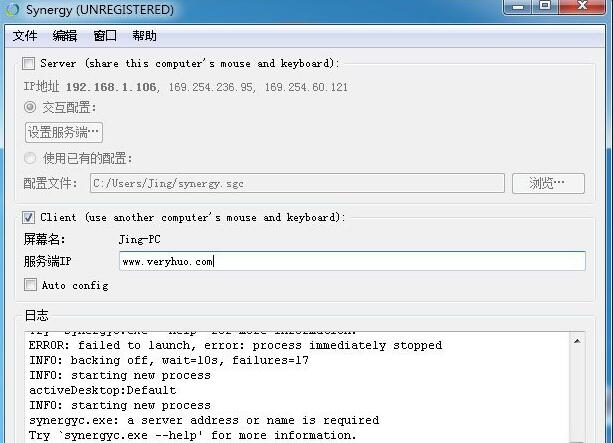
synergy(键鼠共享软件)最新版下载 v1.8.7.0 官方中文版其他版本
用户评论
最新评论
- 置顶 河北承德电信 网友 敷衍
好东西值得分享
- 置顶 山东菏泽联通 网友 星星少女?
凡事要乘早
- 置顶 甘肃定西电信 网友 东风寄千愁
谢谢小编大大分享,支持一下。。。
- 置顶 河南开封电信 网友 等过春秋
这软件好用,奥力给
- 置顶 云南保山联通 网友 一米阳光°几度温暖
成功下载&成功使用


 keyboardshield改键工具下载 v1.8 免费版
keyboardshield改键工具下载 v1.8 免费版 键盘鼠标录制精灵免费下载 v20 绿色版
键盘鼠标录制精灵免费下载 v20 绿色版 罗技mx518驱动免费下载 最新版
罗技mx518驱动免费下载 最新版 罗技k260驱动鼠键套下载 v4.0 官方版
罗技k260驱动鼠键套下载 v4.0 官方版 鼠标连点助手(自动连点器软件)下载 v2.4 绿色版
鼠标连点助手(自动连点器软件)下载 v2.4 绿色版 tickeys键盘音效软件免费下载 v1.1.1 官方版
tickeys键盘音效软件免费下载 v1.1.1 官方版 雷蛇键盘驱动官方下载 v1.05 中文版
雷蛇键盘驱动官方下载 v1.05 中文版 炼狱蝰蛇鼠标驱动下载 v3.05 标注版
炼狱蝰蛇鼠标驱动下载 v3.05 标注版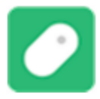 鼠大侠鼠标连点器官方下载 v1.2.0.0 免费版
鼠大侠鼠标连点器官方下载 v1.2.0.0 免费版 超级键盘(通过设置热键来操作电脑)1.5简体绿色免费版
超级键盘(通过设置热键来操作电脑)1.5简体绿色免费版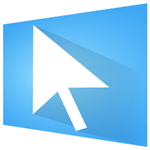 WGestures(鼠标手势工具) v2.4.4 最新免费版
WGestures(鼠标手势工具) v2.4.4 最新免费版 strokesplus.net中文汉化版下载 v2021 官方免费版
strokesplus.net中文汉化版下载 v2021 官方免费版 hkbtest记录键盘检测软件下载 v2.0 官方汉化版
hkbtest记录键盘检测软件下载 v2.0 官方汉化版 罗技鼠标宏管理器软件下载 附使用教程 官方最新版
罗技鼠标宏管理器软件下载 附使用教程 官方最新版 鼠标键盘连点器电脑版官方下载 防检测资源 物理模拟版
鼠标键盘连点器电脑版官方下载 防检测资源 物理模拟版 达尔优牧马人鼠标驱动管理器下载 v2021 官方版
达尔优牧马人鼠标驱动管理器下载 v2021 官方版 一键生成罗技宏工具最新版下载 v0.6 刀网定制版
一键生成罗技宏工具最新版下载 v0.6 刀网定制版 录制回放tinytask最新下载 v1.79 官方版
录制回放tinytask最新下载 v1.79 官方版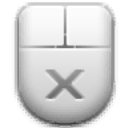 X-Mouse鼠标宏编程软件下载 附设置教程 简体中文版
X-Mouse鼠标宏编程软件下载 附设置教程 简体中文版 无线鼠标对码软件免费版下载 v3.5 通用版
无线鼠标对码软件免费版下载 v3.5 通用版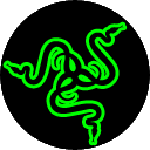 雷蛇鼠标驱动通用版下载 v3.01 官方版
雷蛇鼠标驱动通用版下载 v3.01 官方版 电脑键盘锁软件下载 v1.0.7 免费版
电脑键盘锁软件下载 v1.0.7 免费版 右键菜单管理工具win7/win10下载 v1.2 电脑版
右键菜单管理工具win7/win10下载 v1.2 电脑版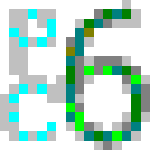 键盘修改器大师版下载 v2.1 免费版
键盘修改器大师版下载 v2.1 免费版 超级右键免费下载安装 v3.22 官方版
超级右键免费下载安装 v3.22 官方版 简单键盘鼠标宏编辑工具下载 v18.09.18 官方版
简单键盘鼠标宏编辑工具下载 v18.09.18 官方版 鼠标精灵电脑版免费下载 v1.02 最新版
鼠标精灵电脑版免费下载 v1.02 最新版 HyperKeys快捷切换软件 v1.1.8 官方版
HyperKeys快捷切换软件 v1.1.8 官方版 多玩键盘连点器最新版下载 v1.0.0.2 win10版
多玩键盘连点器最新版下载 v1.0.0.2 win10版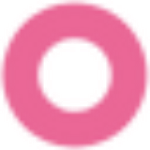 Grid(鼠标右键快捷功能)最新版下载 v2.1.1 绿色版
Grid(鼠标右键快捷功能)最新版下载 v2.1.1 绿色版 鼠标指针特效(星星跟随)下载 v1.2 气泡版
鼠标指针特效(星星跟随)下载 v1.2 气泡版 雷云3(Razer Synapse)最新版本下载 v1.0.83.111 官方版
雷云3(Razer Synapse)最新版本下载 v1.0.83.111 官方版 简单百宝箱键盘鼠标录制精灵下载 v4.0 电脑版
简单百宝箱键盘鼠标录制精灵下载 v4.0 电脑版
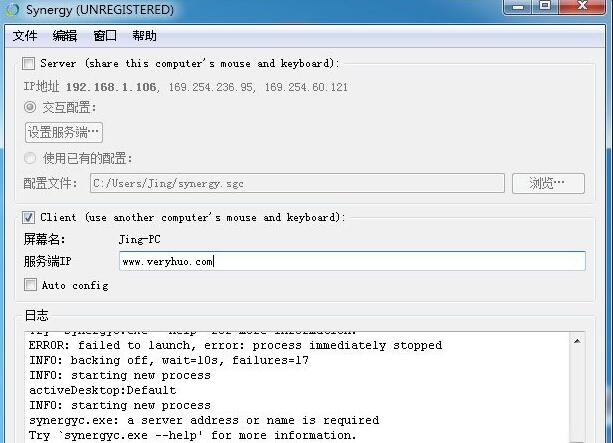
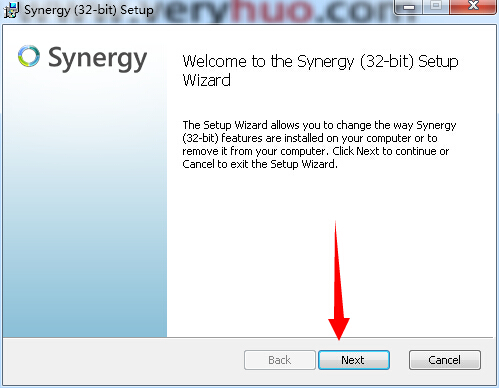
 牧马人鼠标驱动下载 v2020 官方免费版
牧马人鼠标驱动下载 v2020 官方免费版 键盘连点器按键精灵免费下载 v5.1 物理版
键盘连点器按键精灵免费下载 v5.1 物理版 万能鼠标点击器 v3.20 免费版
万能鼠标点击器 v3.20 免费版 万能点击精灵软件下载 免费版
万能点击精灵软件下载 免费版 微软microsoft电脑虚拟键盘下载 v2.0 汉化版
微软microsoft电脑虚拟键盘下载 v2.0 汉化版 数字小键盘指法练习工具官方下载 v3.0.4 免费版
数字小键盘指法练习工具官方下载 v3.0.4 免费版 龙族鼠标连点器官方版下载 v1.1 免费版
龙族鼠标连点器官方版下载 v1.1 免费版 装模作样窗口快速隐藏工具下载 v3.89 电脑版
装模作样窗口快速隐藏工具下载 v3.89 电脑版 华华鼠标自动点击器免费下载 V6.6 官方最新版
华华鼠标自动点击器免费下载 V6.6 官方最新版